Cómo actualizar Windows 10 Home a Pro sin una clave
Actualizado 2023 de enero: Deje de recibir mensajes de error y ralentice su sistema con nuestra herramienta de optimización. Consíguelo ahora en - > este enlace
- Descargue e instale la herramienta de reparación aquí.
- Deja que escanee tu computadora.
- La herramienta entonces repara tu computadora.
¿Desea actualizar de la edición Windows 10 Home a la edición Windows 10 Pro? ¿Quiere comprar la licencia Pro y actualizar a la misma desde la edición Windows 10 Home? ¿Le gustaría actualizar de Windows 10 Home Edition a Pro sin la clave de producto? En este artículo, veremos cómo actualizar de Windows 10 Home a Pro con facilidad.
Diferencia entre Windows 10 Home y Pro
La edición Home de Windows 10 está diseñada para usuarios domésticos y es perfecta para la mayoría de los usuarios que no necesitan las funciones empresariales y de seguridad avanzadas disponibles en la edición Pro. La edición Pro ofrece funciones avanzadas como BitLocker, directiva de grupo, unión de dominio, escritorio remoto, Hyper-V y Azure Active Directory. Consulte nuestra diferencia entre las ediciones Windows 10 Home y Pro para obtener información detallada.
¿Puedo actualizar de Windows 10 Home a Pro gratis?
Si bien puede actualizar una instalación no activada de la edición Windows 10 Home a la edición Pro, debe activar la instalación para seguir usando Windows 10 Pro después del período de prueba inicial de 30 días.
La actualización de la edición Windows 10 Home a la edición Pro no es gratuita . En otras palabras, incluso si tiene una copia activada de la edición Windows 10 Home, debe comprar la licencia de actualización y activar la instalación antes o después de actualizar a la edición Pro.
Notas importantes:
Ahora puede prevenir los problemas del PC utilizando esta herramienta, como la protección contra la pérdida de archivos y el malware. Además, es una excelente manera de optimizar su ordenador para obtener el máximo rendimiento. El programa corrige los errores más comunes que pueden ocurrir en los sistemas Windows con facilidad - no hay necesidad de horas de solución de problemas cuando se tiene la solución perfecta a su alcance:
- Paso 1: Descargar la herramienta de reparación y optimización de PC (Windows 11, 10, 8, 7, XP, Vista - Microsoft Gold Certified).
- Paso 2: Haga clic en "Start Scan" para encontrar los problemas del registro de Windows que podrían estar causando problemas en el PC.
- Paso 3: Haga clic en "Reparar todo" para solucionar todos los problemas.
Actualización de Windows 10 Home a la edición Pro
Aquí se explica cómo actualizar de la edición Windows 10 Home a la edición Pro con unos pocos clics del mouse.
Paso 1: abra la aplicación Configuración haciendo clic en el ícono de Configuración en el lado izquierdo del menú Inicio o usando el logotipo de Windows + tecla de acceso rápido I.
Paso 2: una vez iniciada la aplicación Configuración, vaya a Actualizar \u0026 amp; seguridad \u0026 gt; Activación para ver el estado de activación actual de la instalación de la edición Windows 10 Home.
Paso 3: como puede ver en la imagen siguiente, estamos actualizando desde una instalación no activada de Windows 10 Home a la edición Windows 10 Pro sin ingresar una clave de producto. Por lo tanto, no necesita tener una instalación activada de Windows 10 Home para actualizar a la edición Windows 10 Pro.
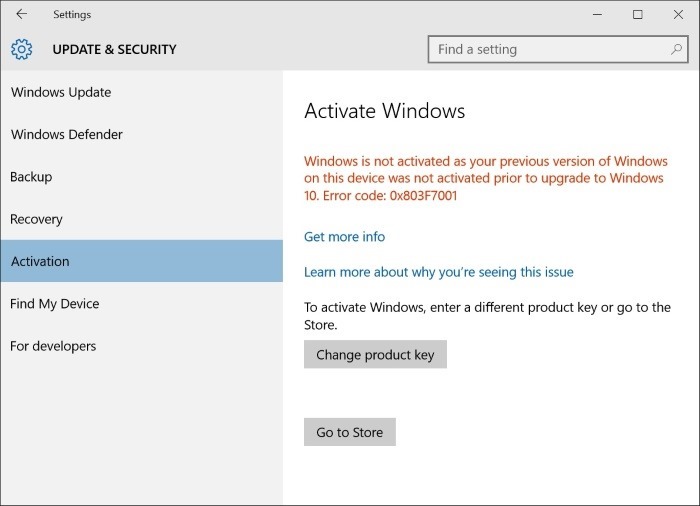
Paso 4: haga clic en el botón etiquetado Ir a la tienda para abrir la aplicación Tienda.
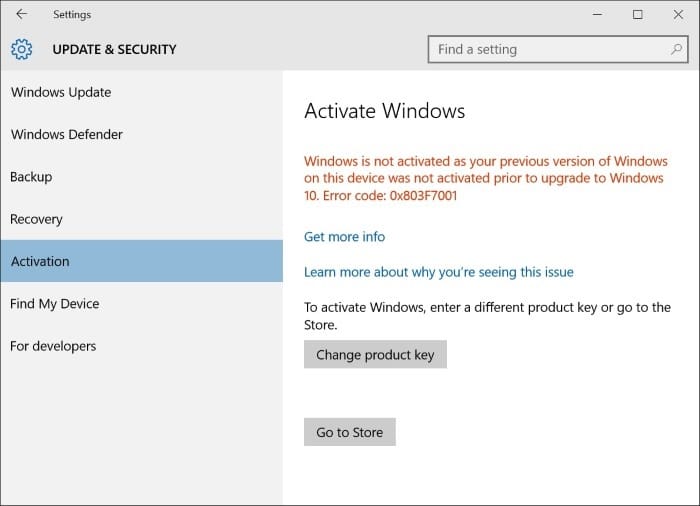
Paso 5: al hacer clic en el botón Ir a la tienda, se abrirá la siguiente página de la aplicación Tienda. Para actualizar de la edición Home a la edición Pro, haga clic en el botón Actualizar a Pro .
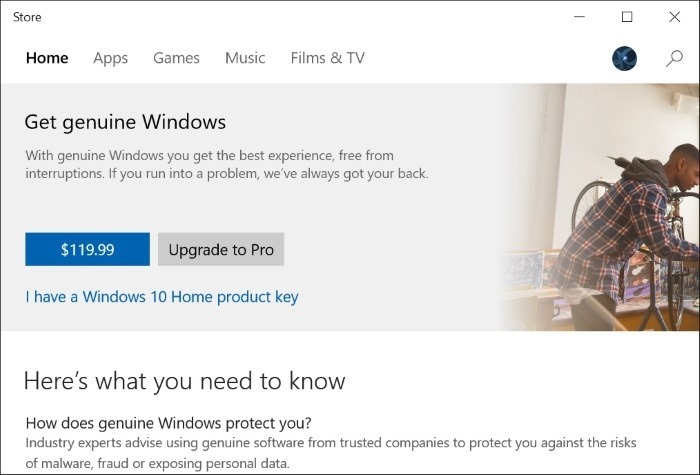
Si desea comprar la licencia de la edición Pro de inmediato, haga clic en el botón $ 99.99 o $ 119.99 justo antes del botón Actualizar a Pro. El botón de $ 99,99 aparece cuando intenta actualizar a la edición Pro en una instalación activada de la edición Windows 10 Home. El botón de $ 119.99 se mostrará cuando actualice una edición de Windows 10 Home no activada a la edición Professional (aquí comprará la edición Pro, no solo la licencia de actualización).
Tenga en cuenta que puede actualizar a la edición Pro sin una clave o licencia. Si le gusta la edición Pro después de probar las funciones que ofrece, puede comprar la clave más tarde siguiendo las instrucciones mencionadas anteriormente nuevamente.
Al comprar la edición Professional en la Tienda, deberá proporcionar los detalles de su cuenta de Microsoft.
Paso 6: finalmente, verá la siguiente página con información sobre las funciones que obtendrá al actualizar a la edición Pro.
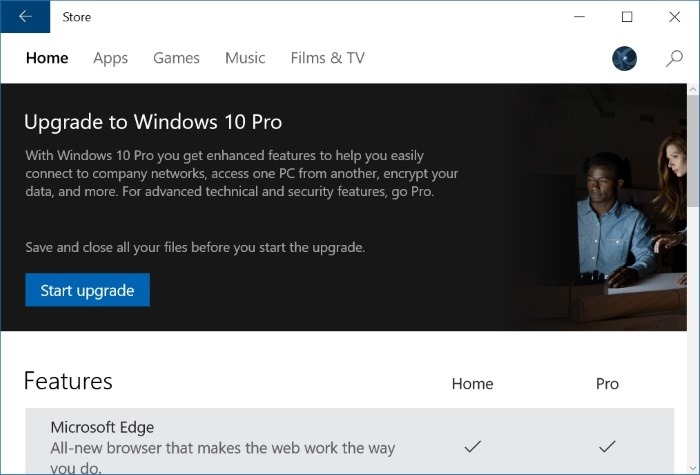
Como se dijo antes, la configuración no eliminará sus archivos y programas mientras actualiza de Windows 10 Home Edition a la edición Pro. Dicho esto, es una buena idea hacer una copia de seguridad de los archivos importantes antes de realizar cambios importantes en su sistema operativo.
Paso 7: haga clic en el botón Iniciar actualización y luego haga clic en el botón Sí, vamos cuando vea el cuadro de diálogo de confirmación con '¿Ha guardado todos tus archivos? mensaje para comenzar a actualizar su edición Windows 10 Home a la edición Pro.
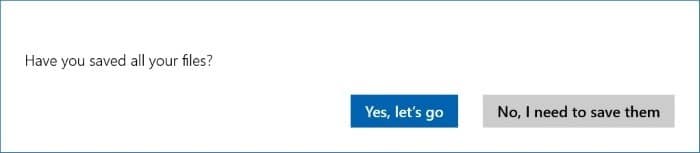
Es posible que su PC se reinicie durante el proceso de actualización, pero la actualización se realiza en la mayoría de las PC sin reiniciar.
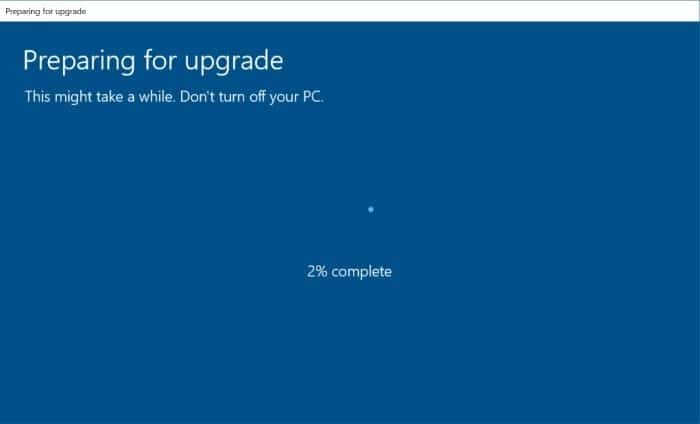
Dependiendo de la configuración de su PC, el proceso de actualización puede demorar desde unos minutos hasta horas. En la mayoría de las PC, el proceso de actualización debe realizarse en menos de 30 minutos.
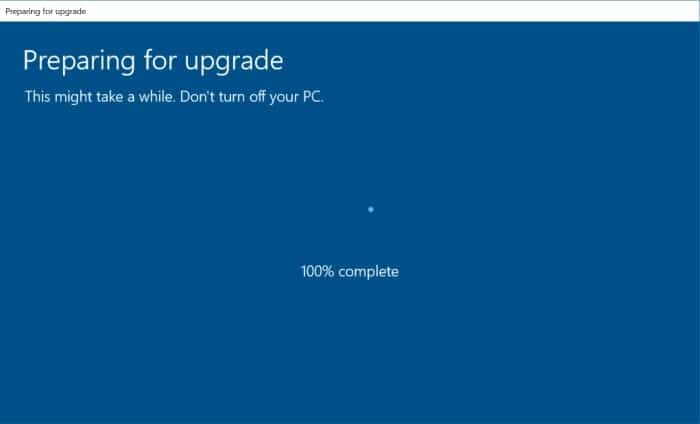
Una vez que se complete la actualización de la edición Windows 10 Home Pro, verá la notificación de actualización de la edición completada. ¡Eso es todo! Ahora puede comenzar a explorar nuevas funciones de la edición Windows 10 Pro.
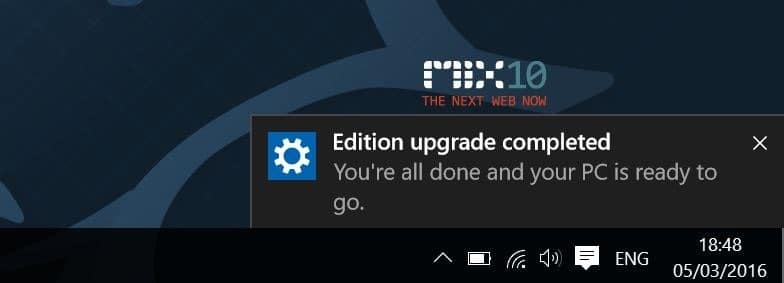
Si ha actualizado una edición de Windows 10 Home no activada a la edición de Windows 10 Pro, ahora puede activar su instalación de Windows 10. Si desea conocer el estado de activación, consulte nuestro artículo para comprobar si su instalación de Windows 10 está activada.

